网络分析仪使用说明书
网络分析仪使用说明书.DOC.doc
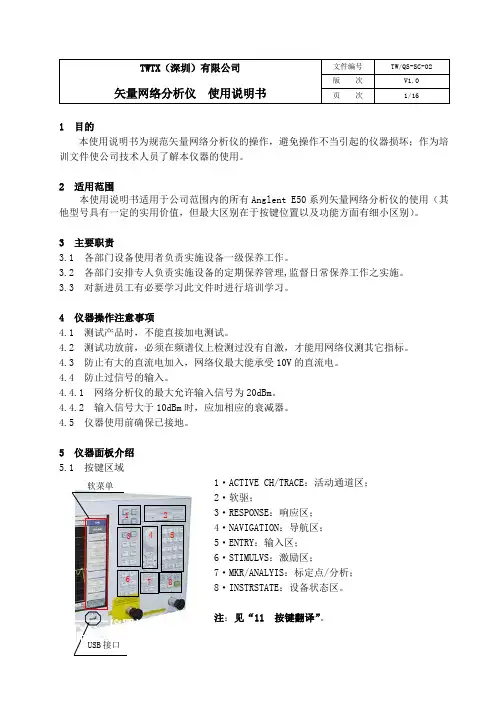
矢量网络分析仪 使用说明书版 次 V1.0 页 次1/161 目的本使用说明书为规范矢量网络分析仪的操作,避免操作不当引起的仪器损坏;作为培训文件使公司技术人员了解本仪器的使用。
2 适用范围本使用说明书适用于公司范围内的所有Anglent E50系列矢量网络分析仪的使用(其他型号具有一定的实用价值,但最大区别在于按键位置以及功能方面有细小区别)。
3 主要职责3.1 各部门设备使用者负责实施设备一级保养工作。
3.2 各部门安排专人负责实施设备的定期保养管理,监督日常保养工作之实施。
3.3 对新进员工有必要学习此文件时进行培训学习。
4 仪器操作注意事项4.1 测试产品时,不能直接加电测试。
4.2 测试功放前,必须在频谱仪上检测过没有自激,才能用网络仪测其它指标。
4.3 防止有大的直流电加入,网络仪最大能承受10V 的直流电。
4.4 防止过信号的输入。
4.4.1 网络分析仪的最大允许输入信号为20dBm 。
4.4.2 输入信号大于10dBm 时,应加相应的衰减器。
4.5 仪器使用前确保已接地。
5 仪器面板介绍 5.1 按键区域1·ACTIVE CH/TRACE :活动通道区; 2·软驱; 3·RESPONSE :响应区; 4·NAVIGATION :导航区;5·ENTRY :输入区; 6·STIMULVS :激励区;7·MKR/ANALYIS :标定点/分析;8·INSTRSTATE :设备状态区。
注:见“11 按键翻译”。
1 2 36 4 57 8软菜单USB 接口矢量网络分析仪使用说明书版次V1.0 页次2/165.21 2 3 4 5Tr1 S11 SWR 1.000/Ref 1.0000Tr2 S21 Logmag 10dB/Ref 0.00dBTr3 S22 SWR 1.000/Ref 1.00001.表示通道编号;2.表示通道类型;3.表示通道的格式;4.表示通道在显示屏上每格所表示的数值;5.表示通道在显示屏上参考线所在的格子数值。
网络分析仪使用方法
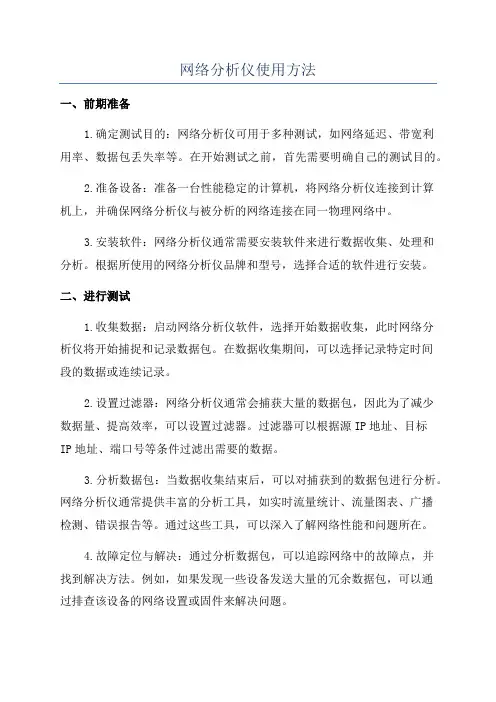
网络分析仪使用方法一、前期准备1.确定测试目的:网络分析仪可用于多种测试,如网络延迟、带宽利用率、数据包丢失率等。
在开始测试之前,首先需要明确自己的测试目的。
2.准备设备:准备一台性能稳定的计算机,将网络分析仪连接到计算机上,并确保网络分析仪与被分析的网络连接在同一物理网络中。
3.安装软件:网络分析仪通常需要安装软件来进行数据收集、处理和分析。
根据所使用的网络分析仪品牌和型号,选择合适的软件进行安装。
二、进行测试1.收集数据:启动网络分析仪软件,选择开始数据收集,此时网络分析仪将开始捕捉和记录数据包。
在数据收集期间,可以选择记录特定时间段的数据或连续记录。
2.设置过滤器:网络分析仪通常会捕获大量的数据包,因此为了减少数据量、提高效率,可以设置过滤器。
过滤器可以根据源IP地址、目标IP地址、端口号等条件过滤出需要的数据。
3.分析数据包:当数据收集结束后,可以对捕获到的数据包进行分析。
网络分析仪通常提供丰富的分析工具,如实时流量统计、流量图表、广播检测、错误报告等。
通过这些工具,可以深入了解网络性能和问题所在。
4.故障定位与解决:通过分析数据包,可以追踪网络中的故障点,并找到解决方法。
例如,如果发现一些设备发送大量的冗余数据包,可以通过排查该设备的网络设置或固件来解决问题。
5.性能优化:网络分析仪还可以帮助管理员进行网络性能优化。
通过分析数据包,可以了解网络中流量的分布、瓶颈的位置等。
根据这些信息,可以做出调整网络架构、增加带宽、优化路由等的改进策略。
三、报告撰写在测试结束后,可以根据所收集和分析的数据,撰写测试报告。
报告应包括以下内容:1.测试目的和背景:介绍测试的背景和目的。
2.测试环境:描述测试所用的设备和网络环境。
3.测试过程:描述测试的步骤和应用的设置。
4.测试结果:展示数据分析的结果,如带宽利用率、延迟情况、丢包率等指标。
5.故障定位与解决:分析并解决故障点,并描述解决过程。
6.性能优化建议:根据测试结果,提供网络性能优化的建议。
网络分析仪的操作与介绍
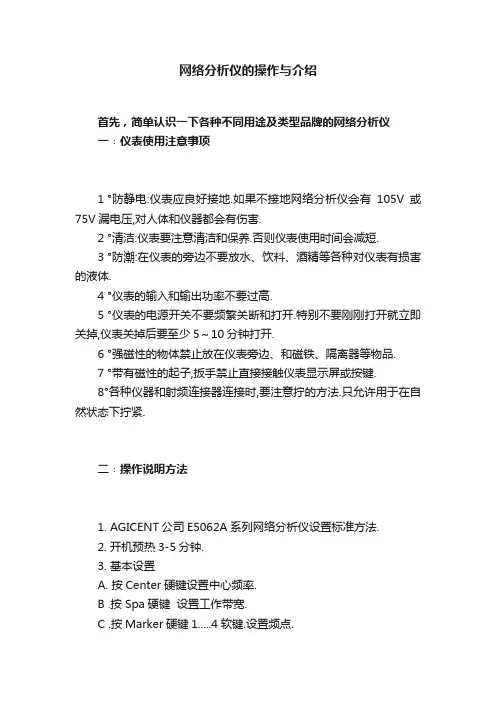
网络分析仪的操作与介绍首先,简单认识一下各种不同用途及类型品牌的网络分析仪一﹕仪表使用注意事项1 °防静电:仪表应良好接地.如果不接地网络分析仪会有105V或75V漏电压,对人体和仪器都会有伤害.2 °清洁:仪表要注意清洁和保养.否则仪表使用时间会减短.3 °防潮:在仪表的旁边不要放水、饮料、酒精等各种对仪表有损害的液体.4 °仪表的输入和输出功率不要过高.5 °仪表的电源开关不要频繁关断和打开.特别不要刚刚打开就立即关掉,仪表关掉后要至少5~10分钟打开.6 °强磁性的物体禁止放在仪表旁边、和磁铁、隔离器等物品.7 °带有磁性的起子,扳手禁止直接接触仪表显示屏或按键.8°各种仪器和射频连接器连接时,要注意拧的方法.只允许用于在自然状态下拧紧.二﹕操作说明方法1. AGICENT公司E5062A系列网络分析仪设置标准方法.2. 开机预热3-5分钟.3. 基本设置A. 按Center硬键设置中心频率.B .按 Spa硬键设置工作带宽.C .按Marker硬键1.....4软键.设置频点.D .按Display硬键→按Allocate、Channels软键可把仪表分成不同的频段进行测试.如果选择X1,则仪表一个频段.按Num of、Traces 软键.选择1、2、3、4.则可把这个频段分成2.3.或4长轨迹,即是2、3、4、个信道;按Allocate、Channels软键,可把屏幕分成几个所需要的窗口,一般设置两个窗口,按Channel、Pre硬键,是将完全独立的频段进行切换;按Trace、Prev是将不同的信道进行切换;按Channel、Max硬键,是将所选中的频段进行放大;按Trace、Max硬键,是将所选中的信道进行放大.4.1.按Sweep、Setup硬键→Points软键选择401扫描点;按Power软键选择+10dBM输出功率(这是调SP.BP.MS等各种无源器件设置的)当测试有源器件时,仪表输出功率一定只能设置为-20dBM,以免烧坏仪表.4.2 按AVG硬键→IF、Bandwidth软键选择30KHZ.4.3 按Cal硬键→Calkit、85032B/E软键→85032B/E(这要看校准件是什么样的CALKIT,如有的是85032F)三﹕标准方法双端口标准>a. 按Cal硬键→Calibrate软键→按2-Portcal软键→按Reflection 软键,.在仪表Port1端口电缆上接“开路”标准件→按Port1 Open、Open CFS软键→换下“开路”标准件,接上“短路”标准件→按Port1 Short、Short C软键→按F“短路”标准件,接上“负载”标准件→按Port Load、Broad band软键→换下“负载”标准件→在仪表Port2 端口电缆上接“开路(Open)”标准件→按Port2 Open、Open(F)软件→换下“开路”标准件,接上“短路(Short)”标准件→按Port2 Short、Short(F)软键→换F“短路”标准件,接上“负载(Load)”标准件→按Port 2Load、Broad band软键→按Return软件返回→换下“负载”标准件→将Port1电缆, Port2电缆用“双阴”短接→按Transmission软键→按Port1-2Thru软键→按Return软键返回→按Done软键完成. 标准完后,仪表显示屏下角会出现“Cor”字符,表示标准正确.b.这时,可在Port1端口接上“负载”标准件检验标准效果,在Port2端口接上“负载”标准件检验标准效果;若回波总在70dB 以或驻波比在1.00处,则表示已标准好.c.标准的存储:标准完后,按Savel、Recall硬键,选择Save、State 软键,可直接在State 01*~08*存储,或选择File dialog…存储在仪表的D盘上.标准文件的调用:按Savel Recall硬键→Recall State软键,可直接在State 01*~08*调用或直接选择Filedialog……..从D盘上调用.四﹕仪表常用设置a. 设置存储文件或(建立图像存储文件夹)按Savel Recall硬键→Explorer软键→出现一个文件夹,这时可在文件夹上打到My Computer的文件夹,右键单击鼠标,出现一个菜单栏,然后选择Map Network、Drive……弹出一个对话框,有两栏 Drive: Folder: 在Drive中选择文件所在的盘符,一般为G; 在Folder中点击会出现一个下拉菜单,选择/DZ3/D/N6(其中N6指明相对应的仪表编号)然后,按Finish.这时会弹出一个对话框,要求输入用户名现密码,可在用户名中输入: Administrator 密码无,按OK完成.b. 存储整个屏幕按System硬键→Screen Image…软键.出现一个文件夹选择Input from the front panel→输入文件名→Enter→Save.即可.c. 存储通带/驻波现取消:选择某一个信值.如S21信值,按Display 硬键→Date软键→men软键→Date math、OFF软键→Date/men软键. 取消存储时,按“OFF”软键.d. 划分辅助界线:选择某一信道如信道S21,按Analysis 硬键→limit Test、OFF软键→按Editlimitline软键(改成limit line 、ON 形成) →按 Editlimitline软键→会出现一个窗口,按Type →OFF关闭. Max最大. min 最小. →选择Max 或min→在 BeginStimucus对应的本质内输入开始频点(横向的终点);在BeginResponse 对应的框内输入起始值,如-63dB(纵向的起点).在End Response对应的框内输入终止值(纵向的终点)如 -73 dB,按 Focus 硬键→Return软键,即可.e. 扫描频点的设置:选择某一频点(如频点S),按Marker Search硬键→按Max / min 软键(最大值/最小值.一般是按Max软键) → Tracking 、OFF软键,即可. 如何确搜索范围:如上后,按Searchrange、OFF软键→ Start软键(输入搜索起始频点) → Stop 软键(输入搜索终止频点)f. 参考值的设置按 Scace 硬键,出现一系列软键,其中常用的有下面几个软键:f.1 Scace /dic 代表每一格的高度.如回波形式,一般设为10dB /Divf.2 Referenceposition 代表从起始值到最下面的总格数3°Reference Volue代表起始值. 如在回波形式一般设为OdB 驻波形式一般为1.具体操作如下:1°回波形式,选中某一信道,如S21 按Scace 硬键 1. Scace/ Div软键→输入10 dB /Div 2. Referenceposition软键→输入10 Divf.3. Reference Volue软键→输入0 dB 2°驻波形式:同上只不过一般分别输入. 180m/div; 0div 1g. 格式的设置:选择某一信道,如S21.S11.S12,按Format 硬键→Cogmag软键(回波形式)或→SWR软键(驻波形式)一般情况:S11.S22设为驻波形式. S21.S12设为回波形式h. 打印. 按System 硬键→Print软键,开始打印,全屏显示主工作区,按 Entry off 硬键.附:调试区存图到电脑上的设置(小型局域网):按Savel Recall硬键→Explorer软键→出现一个文件夹,这时可在文件夹上打到My Computer的文件夹,右键单击鼠标,出现一个菜单栏,然后选择Map Network、Drive……弹出一个对话框,有两栏Drive: Folder: 在Drive中选择文件所在的盘符,一般为G;在Folder中点击“浏览”,选择服务器所在的电脑名称,然后,点需要的盘符.这时会弹出一个对话框,要求输入用户名现密码,可在用户名中输入: Administrator 密码无,按OK完成.问题解答:找不到服务器所在的电脑名称?答:要排除的几类 1,网线没插好,2,仪表的IP设置:设置方法:A按Savel Recall硬键→Explorer软键→出现一个文件夹,这时可在文件夹上找到网上邻居的文件夹,右键单击鼠标,出现一个菜单栏,点属性,B,在对话框里,右键点“本地连接”,点属性,在出现的对话框里,选择“Internet协议(TCP/IP),点属性,然后输入相应的IP,点确定五﹕仪表单词英译汉Aug平均Allocate 分配,分派Analysis分析Administrator超级管理员Bandwidth 带宽Browse 浏览band 带状物Broad 宽阔的、广大的Cal 标准Center中心Channel水道.航道.频道Done 完成Drive 驱动Dialog 对话,对白Display 显示,展览explorer 探测员Edit 编辑Enter 进入,开始从事file 文件format格式,版式.形式Finish 完成Folder 文件夹From 从……起Front 前面Focus 焦点image. 映像.图像Input 输入kit 装备load 载装,负载limit 界限.范围my computer我的电脑max 最大min 最小Map networkdrive 映像网络驱动Marker 标记.频点next 下一个.下一次off 关on 开Open 开放.找开.开路Panel 控制板.面板Point点position位置Power 电力,功率Port 港口,端口R:return 回来,返回 Recall召回,调用Reference 参考 response响应Range 区域 reflection反射,思考S:save 存储 system 系统,体系Scale 标度,标尺 Screen屏幕Span 跨距,带宽 search搜索Sweep 打扫,扫描 short 短的,短路State 状态.说明 stimulus 刺激T:trace 痕迹.踪迹transmission 播送,发射Test 测试,试验Trigger扳机,触发器。
网络分析仪使用说明书
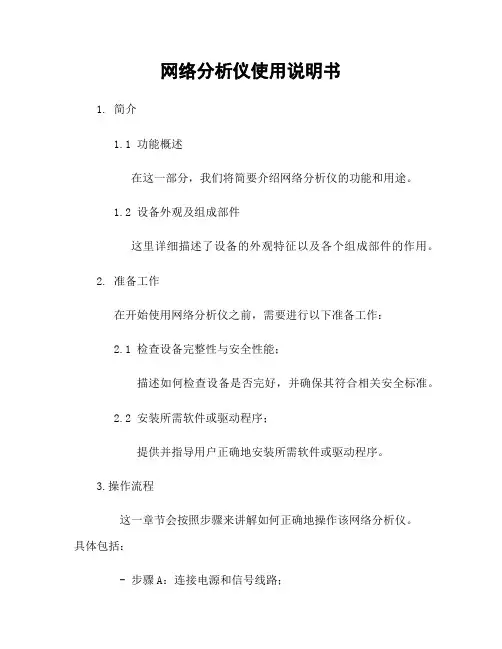
网络分析仪使用说明书
1. 简介
1.1 功能概述
在这一部分,我们将简要介绍网络分析仪的功能和用途。
1.2 设备外观及组成部件
这里详细描述了设备的外观特征以及各个组成部件的作用。
2. 准备工作
在开始使用网络分析仪之前,需要进行以下准备工作:
2.1 检查设备完整性与安全性能;
描述如何检查设备是否完好,并确保其符合相关安全标准。
2.2 安装所需软件或驱动程序;
提供并指导用户正确地安装所需软件或驱动程序。
3.操作流程
这一章节会按照步骤来讲解如何正确地操作该网络分析仪。
具体包括:
- 步骤A:连接电源和信号线路;
描述如何连接电源以及信号线路,并注意事项。
- 步骤B:打开设备并进行初始化设置;
解释在首次启动时应执行哪些初始化设置步骤。
- 步鐚C: 设置测量参数;
讲解怎样根据实际情况调整相应测量参数.
...
4.常见问题与故障排除
这一章节了用户在使用网络分析仪时可能遇到的常见问题,并提供相应的解决方案。
5.附件
本文档涉及以下附件:
- 附录A:设备规格表;
提供详细的设备技术参数和性能指标。
- 附录B:示例测量数据;
展示实验中获得的典型测量结果,以便读者更好地理解如何正确操作该仪器。
6. 法律名词及注释
- 名词1: 定义1
- 名词2: 定义2
7. 结束语
请注意,在您编写具体内容之前,请根据实际情况对各个章节进行扩展或缩减。
网络分析仪使用说明书.(DOC)
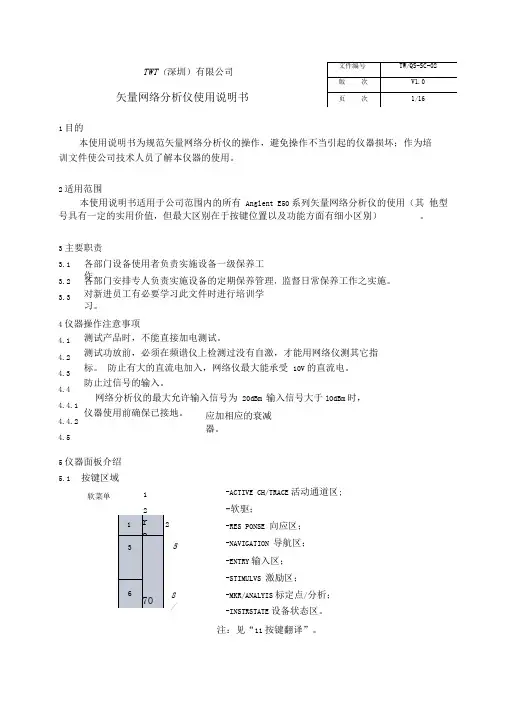
TWT (深圳)有限公司矢量网络分析仪使用说明书1目的 本使用说明书为规范矢量网络分析仪的操作,避免操作不当引起的仪器损坏;作为培 训文件使公司技术人员了解本仪器的使用。
2适用范围 本使用说明书适用于公司范围内的所有 Anglent E50系列矢量网络分析仪的使用(其 他型号具有一定的实用价值,但最大区别在于按键位置以及功能方面有细小区别) 。
3主要职责 3.1 3.2 各部门安排专人负责实施设备的定期保养管理,监督日常保养工作之实施。
3.3 各部门设备使用者负责实施设备一级保养工作。
对新进员工有必要学习此文件时进行培训学习。
4仪器操作注意事项 4.1 4.2 4.3 4.4 4.4.1 4.4.2 4.5 测试产品时,不能直接加电测试。
测试功放前,必须在频谱仪上检测过没有自激,才能用网络仪测其它指标。
防止有大的直流电加入,网络仪最大能承受 10V 的直流电。
防止过信号的输入。
网络分析仪的最大允许输入信号为 20dBm 输入信号大于lOdBm 时,仪器使用前确保已接地。
应加相应的衰减器。
5仪器面板介绍 5.1按键区域 软菜单 2 5 8/1 -ACTIVE CH/TRACE 活动通道区;-软驱;-RES PONSE 向应区; -NAVIGATION 导航区; -ENTRY 输入区; -STIMULVS 激励区;-MKR/ANALYIS 标定点/分析; -INSTRSTATE 设备状态区。
注:见“11按键翻译”。
TWT (深圳)有限公司矢量网络分析仪使用说明书文件编号 TW/QS-SC-02版次 V1.0 页次2/16.表示通道类型; .表示通道的格式;.表示通道在显示屏上每格所表示的数值;.表示通道在显示屏上参考线所在的格子数值。
6仪器的基本常用功能介绍 6.1测量回波损耗(电压驻波比)通道选择S11或S22, S11时,用电缆PORT1 S22时,用电缆PORT2测量单通道时,所测器件终端应加负载;测双通道时,器件输出与输入均应接电缆。
网络分析仪的基本使用操作
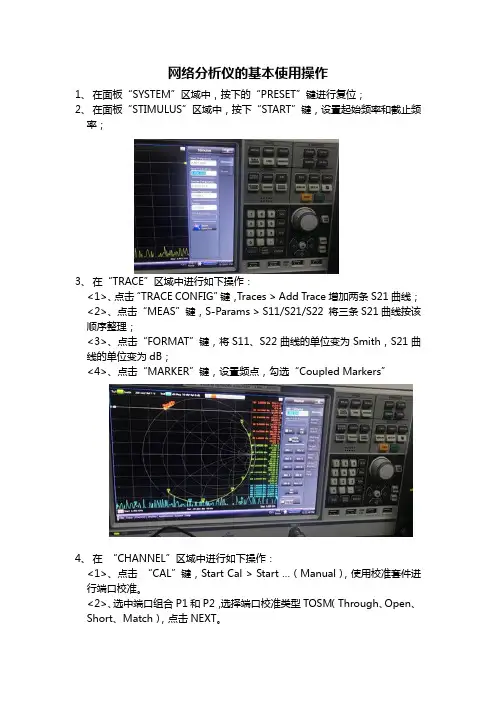
网络分析仪的基本使用操作1、在面板“SYSTEM”区域中,按下的“PRESET”键进行复位;2、在面板“STIMULUS”区域中,按下“START”键,设置起始频率和截止频率;3、在“TRACE”区域中进行如下操作:<1>、点击“TRACE CONFIG”键,Traces > Add Trace增加两条S21曲线;<2>、点击“MEAS”键,S-Params > S11/S21/S22 将三条S21曲线按该顺序整理;<3>、点击“FORMAT”键,将S11、S22曲线的单位变为Smith,S21曲线的单位变为dB;<4>、点击“MARKER”键,设置频点,勾选“Coupled Markers”4、在“CHANNEL”区域中进行如下操作:<1>、点击“CAL”键,Start Cal > Start …(Manual),使用校准套件进行端口校准。
<2>、选中端口组合P1和P2,选择端口校准类型TOSM(Through、Open、Short、Match),点击NEXT。
<3>、根据校准套件的规格选择测试端口连接器的类型、类别以及校准套件:Connector > 3.5mm,Gender > Female,Cal Kit > ZV-Z135,点击Start。
<4>、在P1、P2端口处分别使用校准套件,依次进行Open、Short、Match 校准;连通P1、P2端口,进行Through校准。
点击Apply。
<5>、Apply之后的图形如下所示,光标显示在50欧姆位置,端口校准成功。
接下来解下校准套件,进行延长线校准。
<6>、选中端口组合P1和P2,Measurement Type > Open,点击Take。
<7>、Take之后图形上的光标位于开路点位置,延长线校准成功。
网络分析仪使用手册
1 2
4
二.注意事项
1 在测试设备前面始终有一个导电的工作台垫 2 在进行清洁、检查或连接到对静电敏感的器件或测试端 口之前,您自己始终应接地 3 在连接到分析仪测试端口或其它对静电敏感的器件上之 前,始终应将测试电缆的内导体接地 4 在进行器件连结时,请利用利用扭力扳手完成最终连接,进行 紧固,直到达到扭力扳手,不要冲过起始停止点,可以利用辅 助扳手防止连接器主体旋转
图9
第 9 頁,共 18頁
審核 :
吳健誌
製表:王彦武
仪 器 作 業 說 明
一. 操作說明
网络分析仪(Agilent E5071B) ENA 网络分析仪操作步骤<4-2>
版 本
0
2 设置测试状态
a. 配置最大通道数和迹线数 System Setup Press: Misc Setup Return Channel/Trace
5 4 图7 3
第 7 頁,共 18頁
審核 :
吳健誌
製表:王彦武
仪 器 作 業 說 明
一. 操作說明
1 2 3 4 5 6 7 8 9 Handler I/O 接口 并行接口 串行接口 键盘/鼠标接口 LAN/USB 接口 GPIB 接口 VGA 输出 内部参考输出 内部参考输入
网络分析仪(Agilent E5071B) ENA 网络分析仪接口<3-1>
Vinc
Vref=? 图3
第 3 頁,共 18頁
審核 :
吳健誌
製表:王彦武
仪 器 作 業 說 明
网络分析仪(Agilent E5071B) ENA 网络分析仪测试基础知识<1-4>
版 本
0
一. 操作說明 1 S 参数 S 参数是用入射波和反射波和描述网络特性 如图4所示 Reflected S11= Incident Transmitted S21= incident Reflected S22= Incident Transmitted S12= Incident 二.注意事项
NanoVNA-F V3 便携式矢量网络分析仪用户手册说明书
NanoVNA-F V3便携式矢量网络分析仪用户手册Rev.1.0(适用于V0.5.0版本固件)杭州矢志信息科技有限公司Hangzhou SYSJOINT Information Technology Co.,Ltd.目录1.产品简介 (1)1.1.关于NanoVNA-F V3 (1)1.2.产品特点 (1)1.3.技术指标 (2)1.4.VNA基础知识 (3)2.产品外观 (4)3.用户界面 (5)3.1.主界面 (5)3.2.菜单 (8)3.3.键盘 (8)4.菜单功能 (9)4.1.显示 (9)4.2.标记 (12)4.3.频率设置 (14)4.4.校准 (16)4.5.回调/保存 (20)4.6.时域变换TDR (20)4.7.设置 (22)4.8.存储功能 (25)5.用户自定义信息 (25)6.夜间模式 (25)7.上位机 (26)8.串口命令 (28)8.1.连接串口 (28)8.2.命令详解 (30)9.固件升级 (39)1.产品简介1.1.关于NanoVNA-F V3NanoVNA-F V3是一款便携式矢量网络分析仪(Vector Network Analyzer,VNA),测量频率范围1MHz~6GHz,可测量S11和S21参数,其中,S11动态范围50dB,S21动态范围65dB。
NanoVNA-F V3可用于测试MF/HF/VHF/UHF/SHF频段的各类天线,如短波天线、ISM频段天线、WiFi天线、蓝牙天线、GPS天线等,也可用于测量滤波器、放大器、衰减器、电缆、功分器、耦合器、双工器等射频组件,并支持幅频曲线、相频曲线、驻波比、史密斯圆图、极坐标、群时延等多种显示格式。
此外,NanoVNA-F V3还具有TDR功能,可用于测量电缆长度。
NanoVNA-F V3采用全金属机壳设计,坚固耐用,并可有效屏蔽电磁干扰。
机身尺寸125mmx75mmx20mm,小巧便携。
机身采用SMA型射频接头,并配备了高品质SMA延长缆,方便连接各类被测件。
网络分析仪使用说明书
9 仪器的基本设置
9.1 频率设置
按 Start 键和 Stop 键,分别为起点频率和终止频率。
9.2 设置界面
按 Display 键,再通过方向键(或滚轴)选择 Num of Traces,点 Enter 键,再选
Done,校准完毕。
注“*”:1.选择此键时,可选择 2-Port Cal 双通道、单通道(S11、S22 驻波,S12、
S21 单向传输损耗)。具体选择时,如:单测试驻波时,可选单通道 1-Port Cal 校准;单
测试传输响应时,选择 Thru;如需测试多项指标时,选择 2-Port Cal 双通道。
再按 Scale 键,选择 Divisions,设置为 10;选择 Scale/Div,设置为 180m;再选择 Reference
5 仪器面板介绍 5.1 按键区域
软菜单
1
2
3 45
678
1·ACTIVE CH/TRACE:活动通道区; 2·软驱; 3·RESPONSE:响应区; 4·NAVIGATION:导航区; 5·ENTRY:输入区; 6·STIMULVS:激励区; 7·MKR/ANALYIS:标定点/分析; 8·INSTRSTATE:设备状态区。
他型号具有一定的实用价值,但最大区别在于按键位置以及功能方面有细小区别)。
3 主要职责 3.1 各部门设备使用者负责实施设备一级保养工作。 3.2 各部门安排专人负责实施设备的定期保养管理,监督日常保养工作之实施。 3.3 对新进员工有必要学习此文件时进行培训学习。
4 仪器操作注意事项 4.1 测试产品时,不能直接加电测试。 4.2 测试功放前,必须在频谱仪上检测过没有自激,才能用网络仪测其它指标。 4.3 防止有大的直流电加入,网络仪最大能承受 10V 的直流电。 4.4 防止过信号的输入。 4.4.1 网络分析仪的最大允许输入信号为 20dBm。 4.4.2 输入信号大于 10dBm 时,应加相应的衰减器。 4.5 仪器使用前确保已接地。
网络分析仪使用说明书
TWTX (深圳)有限公司矢量网络分析仪 使用说明书文件编号 TW/QS-SC-02版 次 V1.0 页 次1/161 目的本使用说明书为规范矢量网络分析仪的操作,避免操作不当引起的仪器损坏;作为培训文件使公司技术人员了解本仪器的使用。
2 适用范围本使用说明书适用于公司范围内的所有Anglent E50系列矢量网络分析仪的使用(其他型号具有一定的实用价值,但最大区别在于按键位置以及功能方面有细小区别)。
3 主要职责3.1 各部门设备使用者负责实施设备一级保养工作。
3.2 各部门安排专人负责实施设备的定期保养管理,监督日常保养工作之实施。
3.3 对新进员工有必要学习此文件时进行培训学习。
4 仪器操作注意事项4.1 测试产品时,不能直接加电测试。
4.2 测试功放前,必须在频谱仪上检测过没有自激,才能用网络仪测其它指标。
4.3 防止有大的直流电加入,网络仪最大能承受10V 的直流电。
4.4 防止过信号的输入。
4.4.1 网络分析仪的最大允许输入信号为20dBm 。
4.4.2 输入信号大于10dBm 时,应加相应的衰减器。
4.5 仪器使用前确保已接地。
5 仪器面板介绍 5.1 按键区域 1·ACTIVE CH/TRACE :活动通道区; 2·软驱; 3·RESPONSE :响应区; 4·NAVIGATION :导航区;5·ENTRY :输入区; 6·STIMULVS :激励区;7·MKR/ANALYIS :标定点/分析;8·INSTRSTATE :设备状态区。
注:见“11 按键翻译”。
1 2 36 45 78软菜USTWTX(深圳)有限公司矢量网络分析仪使用说明书文件编号TW/QS-SC-02版次V1.0页次2/165.212345Tr 1S11SWR1.000/Ref 1.0000Tr 2S21Logmag10dB/Ref0.00dBTr 3S22SWR1.000/Ref 1.00001.表示通道编号;2.表示通道类型;3.表示通道的格式;4.表示通道在显示屏上每格所表示的数值;5.表示通道在显示屏上参考线所在的格子数值。
- 1、下载文档前请自行甄别文档内容的完整性,平台不提供额外的编辑、内容补充、找答案等附加服务。
- 2、"仅部分预览"的文档,不可在线预览部分如存在完整性等问题,可反馈申请退款(可完整预览的文档不适用该条件!)。
- 3、如文档侵犯您的权益,请联系客服反馈,我们会尽快为您处理(人工客服工作时间:9:00-18:30)。
5.1 按键区域
12
3 645 78
软
选择(可根据自己
Loss compen:损耗修正设定菜单;
Sensor A setting:设定通道A的功率传感器校准系数;Sensor B setting:设定通道B的功率传感器校准系数;Return:返回。
11.8 Calibration(校准设定)
Start:设置频段的起始位置;
Stop:设置频段的终止位置;
Center:设置频段的中心位置;
Spen:设置频段范围。
11.10 Sweep setup(扫描设置)
Power:打开激励信号输出设置菜单;
Power:设置网络分析仪内部信号源的输出功率电平;Power renges:选择功率电平范围;
Auto ranges:将功率电平范围设置为自动选择;
Port couple:是否在现有电平上打开端口耦合;
Port power:当端口耦合关闭时设置端口功率;CW freq:设置功率扫描的固定频率;
Rf out:是否打开激励源的输出开关;
Return:返回。
Sweep time:设置端口扫描时间;
Sweep delay:设置端口扫描延时;
Sweep mode:选择扫描模式
Std stepped:略;
Std swept:略;
Fast stepped:略;
Fast swept:略;
Points:设置每次扫描时的扫描点数;
Marker→ref maker:将当前被缴活的Marker点设为参考Marker点;Ref marker mode:设置为参考标记模式;
Return:返回。
11.13 Marker search(标记搜索)
Max:将Marker点移动到当前轨迹上的最大点;
Min:将Marker点移动到当前轨迹上的最小点;
Peak:峰值功能;
Search peak:寻找顶峰;
Search left:在左侧寻找顶峰;
Search rifht:在右侧寻找顶峰;
Peak excursion:设置顶峰偏移;
Peak polarity:极性设置;
Positive:正极性;
Negative:负极性;
Both:双极性;
Cancel:取消;
Return:返回。
Target:目标搜索功能
Search target:寻找目标;
Search left:在左侧寻找目标;
Search rifht:在右侧寻找目标;
Target value:设定目标值;
Target transition:根据变化趋势寻找目标;
Positive:正向搜索;
Negative:负向搜索;
Both:从向搜索;
Cancel:取消;
11.16 Macro setup(宏定义)
VBA editor:VBA编辑器,用平编辑VBA程序;
New project:新建VBA工程文件;
Load project:加载VBA工程文件;
Load&run:加载并运行VBA工程文件;
Save project:保存VBA工程文件;
Close editor:关闭VBA编辑器;
Select macro:选择要运行的宏;
Stop:停止宏的运行;
Continue:继续运行停止的宏;
Echo window:宏运行情况回显窗口;
Clear ehco:关闭回显窗口;
User menu:用户菜单;
preset user menu:从新设置用户菜单;
Return:返回。
11.16 Macro setup(宏定义)
Save state:文件保存设置;
State01—08:选择将设置好的程序保存到对应的默认文件中;
Autorec:将设置好的程序保存到此文件中作为仪器软件的启动程序;
Fie dialog:用文件对话框将设置好的程序保存到磁盘。
Recall state:文件调用设置;
State01—08:调用保存在的默认文件中的程序;
Autorec:调用保存在开机文件中程序;
Fie dialog:通过文件对话框打开程序;
Save channel:保存通道;
StateA—D:将程序中的channel保存到系统临时文件中(从起软件后自动清除);。
